Come accedere alle opzioni sviluppatore e abilitare debug USB su Android

Indietro in Android 4.2, Google ha nascosto le opzioni sviluppatore. Dal momento che la maggior parte degli utenti "normali" non ha bisogno di accedere alla funzione, porta a una minore confusione per mantenerla fuori dalla vista. Se è necessario abilitare un'impostazione per sviluppatori, come Debug USB, è possibile accedere al menu Opzioni sviluppatore con un rapido passaggio nella sezione Info sul telefono del menu Impostazioni.
Come accedere al menu Opzioni sviluppatore
Per abilitare lo sviluppatore Opzioni, apri la schermata Impostazioni, scorri verso il basso e tocca Info sul telefono o Info sul tablet.
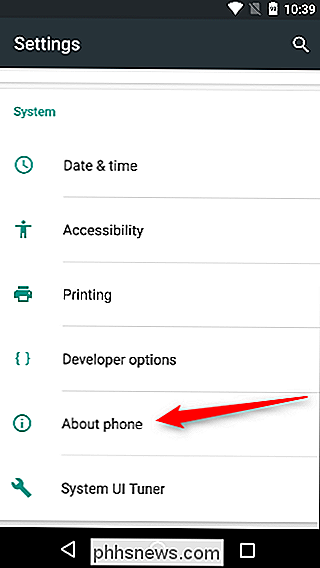
Scorri fino alla fine della schermata Informazioni e trova il numero di build.
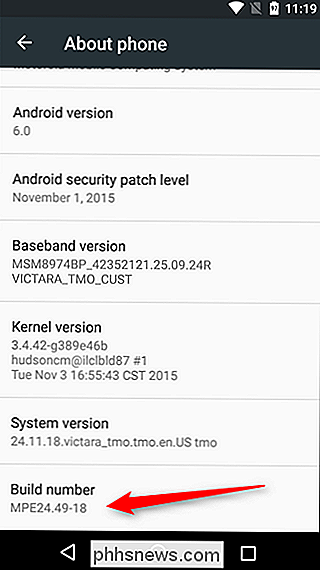
Tocca il campo Numero di build sette volte per abilitare le opzioni di sviluppo. Tocca un paio di volte e vedrai una notifica del brindisi con un conto alla rovescia che dice "Sei ora X passi dall'essere uno sviluppatore."
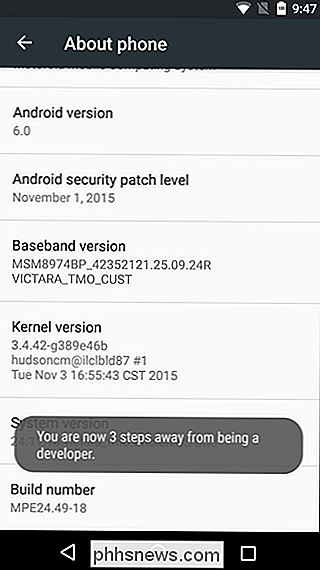
Quando hai finito, vedrai il messaggio "Ora sei uno sviluppatore!". Complimenti. Non lasciare che questa nuova energia ti venga alla testa.
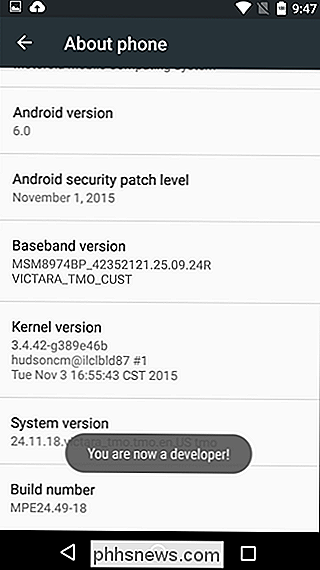
Tocca il pulsante Indietro e vedrai il menu Opzioni sviluppatore appena sopra la sezione "Informazioni sul telefono" in Impostazioni. Questo menu è ora abilitato sul tuo dispositivo - non dovrai ripetere questa procedura di nuovo a meno che non esegui un ripristino dei dati di fabbrica.
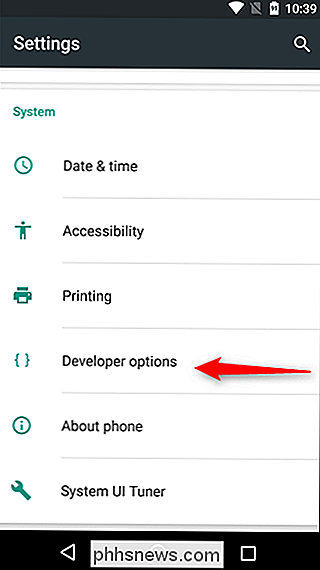
Come abilitare il debug USB
Per abilitare il Debug USB, devi saltare nel Menu delle opzioni dello sviluppatore, scorri verso il basso fino alla sezione Debug e attiva il dispositivo di scorrimento "USB Debugging".
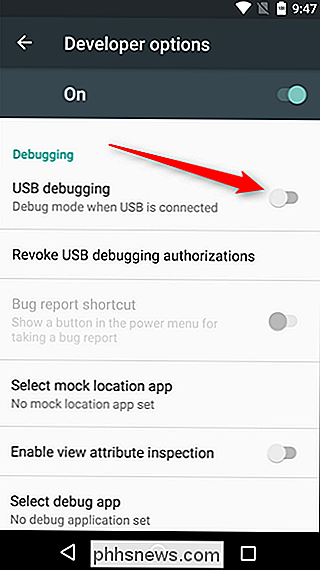
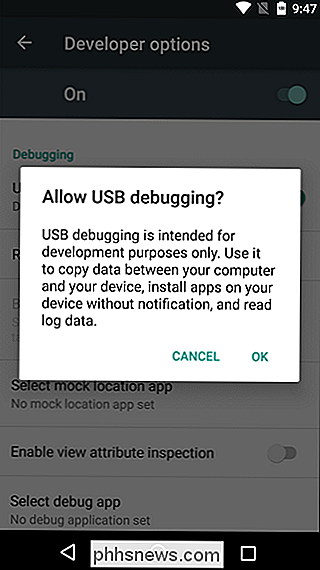
Una volta, il debug USB era considerato un rischio per la sicurezza se lasciato in ogni momento. Google ha fatto alcune cose che rendono meno un problema adesso, perché le richieste di debug devono essere concesse al telefono: quando si collega il dispositivo a un PC non familiare, verrà richiesto di consentire il debug USB (come mostrato nello screenshot di seguito).
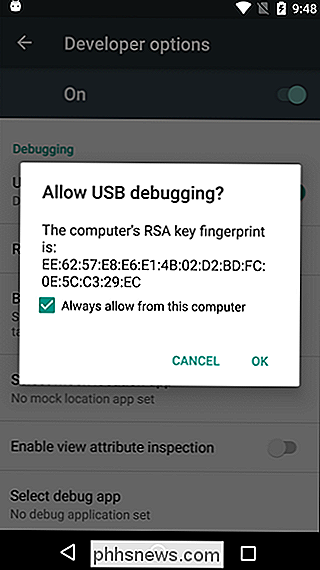
Se si desidera disabilitare il debug USB e altre opzioni di sviluppo quando non ne hai bisogno, fai scorrere l'interruttore nella parte superiore dello schermo. Facile
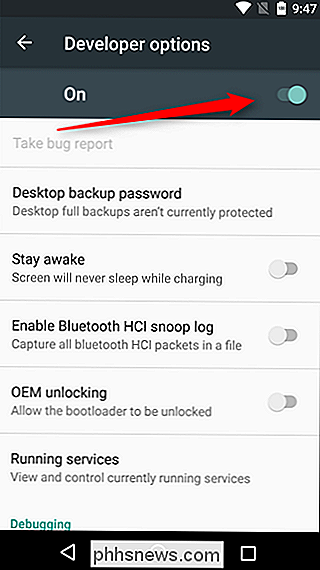
Le Opzioni sviluppatore sono impostazioni di alimentazione per gli sviluppatori, ma ciò non significa che gli utenti non sviluppatori non possano trarne vantaggio. Il debug USB è richiesto per cose come adb, che a sua volta viene utilizzato per i dispositivi di rooting. Una volta radicato il tuo dispositivo, le possibilità sono infinite.

Come ripristinare l'account di Windows 10 a uno locale (dopo il Windows Store dirotta)
Se l'account utente di Windows 10 è attualmente un account Microsoft (a tua scelta o perché hai , in un modo o nell'altro, in cordata) è facile tornare a un account locale se sai dove guardare. Continua a leggere mentre ti mostriamo come. Perché voglio farlo? Mentre ci sono vantaggi nell'usare un account Microsoft come login (sincronizzazione di file e cronologia del browser, ad esempio) molte persone preferiscono avere il loro login di Windows come esperienza e entità totalmente separate da qualsiasi account online che potrebbero avere (account Microsoft inclusi).

Come cancellare tutte le notifiche contemporaneamente su iOS 10
IOS 10 ha aggiunto la possibilità di cancellare tutte le notifiche contemporaneamente. Questa è una funzionalità che gli utenti di iPhone hanno cercato per un po 'di tempo e finalmente è arrivata. Senza dubbio, gli utenti iOS esperti ricorderanno cosa è stato utilizzato per eliminare le notifiche indesiderate o leggere dal Centro notifiche.



